Procreate Pocket FAQ
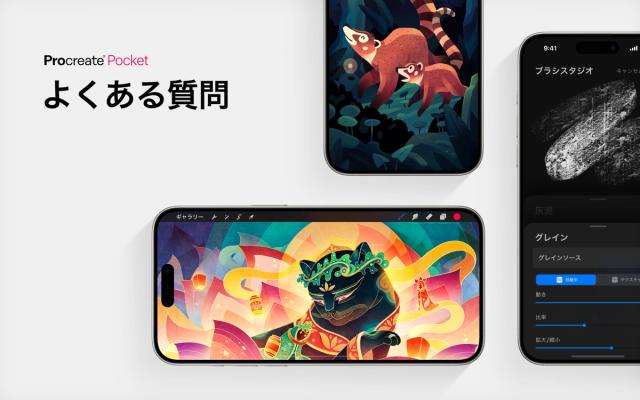
Procreate Pocket の最新バージョンは?
Procreate Pocket for iPhone の現在のバージョンは 4.0.15 です。iOS 15.4.1 以降が必要です。
私の iPhone で Procreate Pocket は使えますか?
Procreate Pocket の現在のバージョンは、iPhone の以下のモデルをサポートしています。
iPhone 16、iPhone 16 Plus
iPhone 15、iPhone 15 Plus、iPhone 15 Pro、iPhone 15 Pro Max
iPhone 14、iPhone 14 Plus、iPhone 14 Pro、iPhone 14 Pro Max
iPhone 13、iPhone 13 mini、iPhone 13 Pro、iPhone 13 Pro Max
iPhone 12、iPhone 12 mini、iPhone 12 Pro、iPhone 12 Pro Max
iPhone 11、iPhone 11 Pro、iPhone 11 Pro Max
iPhone XS Max、iPhone XS、iPhone XR、iPhone X
iPhone 8、iPhone 8 Plus
iPhone 7、iPhone 7 Plus
iPhone 6s、iPhone 6s Plus
iPhone SE (第 1、2、3 世代)
iPod Touch (第 7 世代)
Procreate Pocket のバージョンを更新する方法は?
Procreate Pocket の更新は、App Store で無料でできます。更新が提供されているかどうかを確認するには、“App Store”を開いて右上の Apple ID をタップし、下にスクロールして“Procreate Pocket”を見つけ、“アップデート”をタップします。
Procreate Pocket の使い方は?
ぜひ Procreate Pocket ハンドブック をご一読ください。Procreate Pocket の全機能の見つけ方と使い方を解説した、全文検索が可能なオンラインマニュアルです。
FacePaint が見つからないのですが…
FacePaint を使用できるのは、A12 以上のチップまたは TrueDepth カメラを搭載した iPhone です。これには、iPhone XR 以降のすべての iPhone が含まれます。
Procreate Pocket はどの言語に対応していますか?
Procreate は、英語、スペイン語、ドイツ語、トルコ語、ロシア語、韓国語、イタリア語、フランス語、ポルトガル語、アラビア語、ヒンディー語、ポーランド語、タイ語、繁体字中国語でも提供されています。
Procreate の言語を変更するには、[iphoneOS 設定] > [Procreate Pocket] > [優先言語] に移動します。このオプションが表示されない場合は、まず iPad の言語 を変更してみてください。その後、[候補の言語] タブが表示されます。
Procreate Pocket で作成したアートやビデオを商業的に使用できますか?
Procreate と Procreate Pocket にデフォルトで付属しているツール (ブラシとカラースウォッチ) を使用して作成したアート (タイムラプス動画など) はすべてご自身のコンテンツであり、好きなように使用できます。 Procreate および Procreate Pocket 自体のグラフィックス、さらに含まれるサンプルアートワークや 3D オブジェクトは著作権で保護されており、許可なく商業的に使用したり配布したりすることはできません。
Procreate Pocket には、フォント Eina 01、Impact、Jack Armstrong BB が付属しております。これらのフォントは個人使用のみを目的としてライセンスされています。
アプリ内の他のフォントは、システムフォントまたはデバイスにダウンロードしたフォントである可能性があります。作品でフォントを使用したい場合は、適切なライセンスが利用可能かどうかを確認する必要があります。
作品を iCloud に同期できますか?
現状では、Procreate、Procreate PocketのいずれもiCloud同期を使用できません。Procreateの平均的なドキュメントサイズに「ギャラリー」内の作品数を掛けた値を考えると、iCloudで使用可能な容量をすぐに使い切ってしまうと思われます。iCloud同期の可能性については将来に向けて検討中です。現状では、iCloud ドライブとProcreateおよびProcreate Pocket間のファイルの読み込み / 書き出しを使用してください。また、 iCloud への iPad のフルバックアップを行う ことも可能ですが、バックアップの完了とバックアップからの復元のどちらにも時間がかかることが考えられます。
クリップボードにコピーができませんでした。
以下のリンクをコピーしてみてください。